| 일 | 월 | 화 | 수 | 목 | 금 | 토 |
|---|---|---|---|---|---|---|
| 1 | 2 | 3 | ||||
| 4 | 5 | 6 | 7 | 8 | 9 | 10 |
| 11 | 12 | 13 | 14 | 15 | 16 | 17 |
| 18 | 19 | 20 | 21 | 22 | 23 | 24 |
| 25 | 26 | 27 | 28 | 29 | 30 | 31 |
- 온라인학교
- 화상회의시스템
- 블랙매직디자인정품
- 우수조달제품
- 블랙매직디자인
- 도란도란
- 화상회의임대형
- 스트리밍장비
- 화상회의
- LiveEdu3000
- 오픈스택주식회사
- LiveEdu5000
- 고교학점제
- 화상회의플랫폼
- 도란도란화상회의프로그램
- 화상회의구축형
- 화상회의프로그램
- ATEMmini매뉴얼
- 무료체험
- 4주무료체험
- 나라장터종합쇼핑몰
- 그린스마트교실
- 온라인공동교육과정
- 화상회의미팅룸설정
- 도란도란화상회의
- 도란도란화상회의플랫폼
- 오픈스택
- 온라인스튜디오
- 온라인스튜디오구축
- ATEMMINI
- Today
- Total
목록화상회의기능 (2)
오픈스택 주식회사 공식 블로그
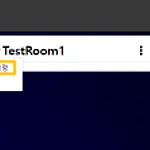 [오픈스택] 화상회의 플랫폼 '도란도란' 기능 소개 - 7-3. 미팅룸 사용자 수 제한 기능 사용 방법 안내
[오픈스택] 화상회의 플랫폼 '도란도란' 기능 소개 - 7-3. 미팅룸 사용자 수 제한 기능 사용 방법 안내
안녕하세요~ 오픈스택입니다:) 오늘은 화상회의 플랫폼 도란도란 기능 중, 미팅룸 사용자 수 제한 기능에 대하여 소개 드리고 자 합니다. 이전에, 미팅룸 설정 방법과 설정 가능 기능 일부에 대해서 안내해 드렸었는데요, 혹시 미팅룸 설정 방법이 궁금하시다면 아래의 링크를 참고해 주세요! ▼▼ 미팅룸 설정 방법 보러 가기 ▼▼ https://blog.naver.com/openstack1/222944023672 생성해둔 미팅룸의 점 세 개 클릭 2. '미팅룸에 사용자 수 제한' 탭에 제한하고자 하는 인원수 기입 인원수 미 설정 시 제한 없이 모두 입장 가능합니다. 3. 예시로, 3명으로 제한해 보겠습니다. 입장 가능 인원수를 적고, 업데이트를 클릭해 주세요. 4. 방 개설자를 포함한..
 [오픈스택] 화상회의 플랫폼 '도란도란' 기능 소개 - 8. 사용자 기능(손들기 기능)
[오픈스택] 화상회의 플랫폼 '도란도란' 기능 소개 - 8. 사용자 기능(손들기 기능)
안녕하세요, 오픈스택입니다. 오늘은 도란도란 화상회의 프로그램의 사용자 기능을 소개해 드리고자 합니다. 보통 수업하거나, 회의를 진행할 경우 다수의 참석자가 참여한 강의 혹은 회의실에서 본인의 의사 표현을 하기는 쉽지 않은데요, 강의 및 회의 참여 시에 음성이 들어가면 흐름이 깨질까 걱정되신다면 아래의 사용자 기능을 소개해 드리도록 하겠습니다. 오른쪽 하단 부 손바닥 모양을 클릭하여 손들기 효과를 줄 수 있습니다. 2. 손들기 효과를 누르게 되면, 오른쪽 상단부에 '손을 들었습니다' 팝업 창이 생성됩니다. 3. 손들기 효과를 사용한 참가자는 손바닥 모양으로 수정이 됩니다. 이러한 이모지를 확인하여, 누가 손을 들었는지 (질문이 있는지) 알 수 있습니다. 4. 다시 한번 손바닥 모양을 누..
